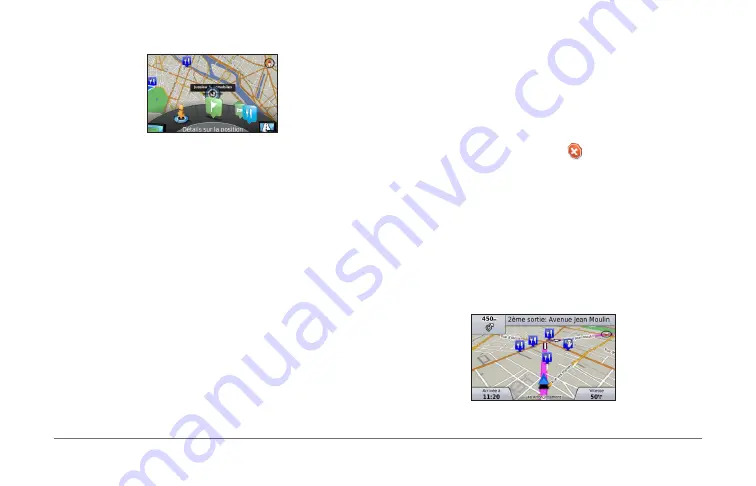
60
Manuel d'utilisation MAP PILOT
4
Faites tourner cette roue pour sélectionner une option :
• Sélectionnez
Définir la position
pour déterminer votre position
actuelle. Vous pouvez manœuvrer le contrôleur sur la carte pour
trouver des positions spécifiques.
REMARQUE
: MAP PILOT doit être défini sur le mode
simulation et vous ne devez suivre aucun itinéraire pour définir
des positions.
• Sélectionnez
Calques
pour indiquer les calques de carte
à afficher sur la carte. Vous pouvez sélectionner l'une des
combinaisons composées de
Trafic
,
Bâtiments en 3D
,
Terrain
en 3D
et
Points d'intérêt
.
• Sélectionnez
Mode Rotation
pour activer une vue pivotée de
la carte.
• Sélectionnez
Basculer 2D/3D
pour afficher la carte en 2D ou
3D, nord en haut.
Sélectionnez
Points d’intérêt
pour parcourir les entreprises et les attractions à
proximité de votre position actuelle.
• Sélectionnez
Détails sur la position
pour afficher des détails
sur votre position actuelle ou sur la position sélectionnée.
Démarrage d'un itinéraire
1
Recherchez une position (
).
2
Sélectionnez une position.
3
Sélectionnez
Aller !
.
Arrêt de l'itinéraire
Dans le menu principal, sélectionnez .
Suivi d'un itinéraire
Une ligne magenta marque l'itinéraire. Votre destination est signalée par
un drapeau à damiers.
Tout au long de votre trajet, le système de navigation vous guide jusqu'à
votre destination avec des instructions vocales, des flèches sur la carte,
des indications en haut de la carte et des informations de guidage
affichées sur l'écran du tableau de bord. Si vous quittez l'itinéraire initial,
le système calcule un nouvel itinéraire et vous donne les instructions
pour l'emprunter.
Содержание Map Pilot
Страница 1: ...MAP PILOT 用户手册 owner s manual ...
















































